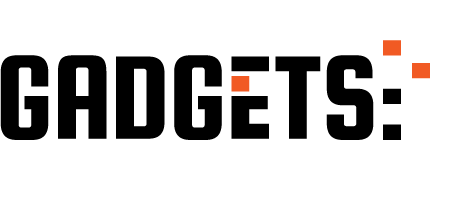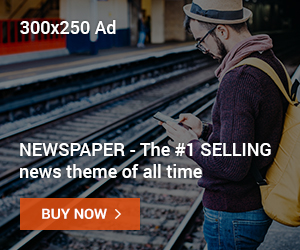Bu ücretsiz uygulama Google TV’yi çok daha iyi hale getiriyor
.
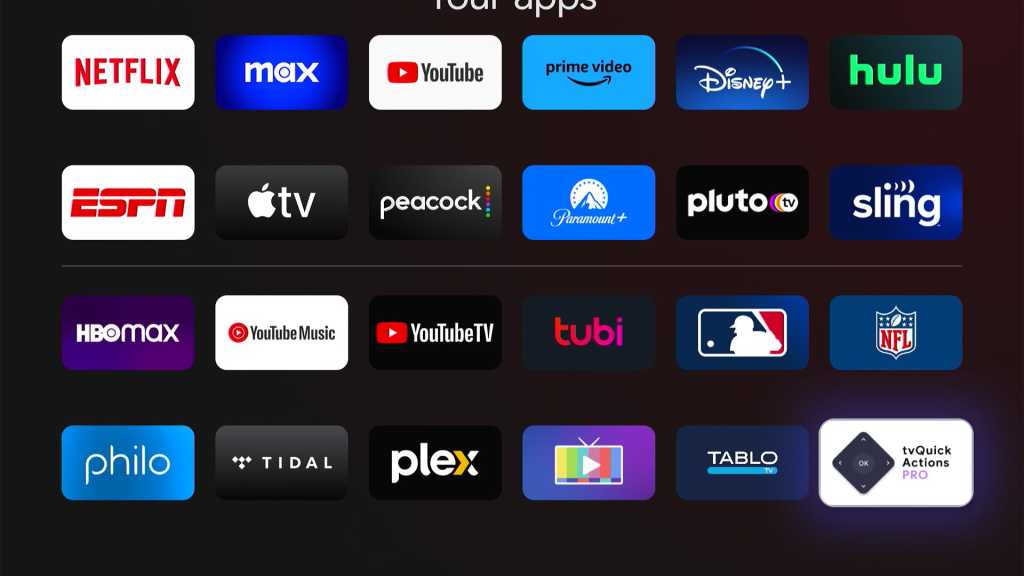
Google TV sağlam bir akış platformudur, ancak yine de büyüklüğün dışında birkaç özellik var.
Örneğin, tam uygulama listenize erişmenin kolay bir yolu yoktur ve son uygulamalar arasında hızlı bir şekilde geçiş yapamazsınız. Bazı Google TV cihazlarında ayrıca özel hızlı ileri ve geri sarma düğmeleri yoktur, bu da belirli uygulamalarda videoyu atlamayı zorlaştır
ır.
İyi tarafı, bu sorunları ve ardından bazılarını TVQuickActions adlı bir uygulamayla çözebilmenizdir.. Birkaç hafta önce hızlı uygulama değiştirme konusundaki sütunumda bahsetmiş olsam da, TVQuickActions keşfetmeye değer birçok ekstra işlevsellik içeriyor. Google TV’li bir Chromecast’iniz, Walmart Onn 4K Streaming Box, Walmart’ın yeni 15 dolarlık akış çubuğunuz veya Google TV veya Android TV çalıştıran bir akıllı TV’niz varsa, daha ideal bir TV kurulumu elde etmek için bu adımları izleyin
.
TVQuickActions’ı kullanmaya başlama
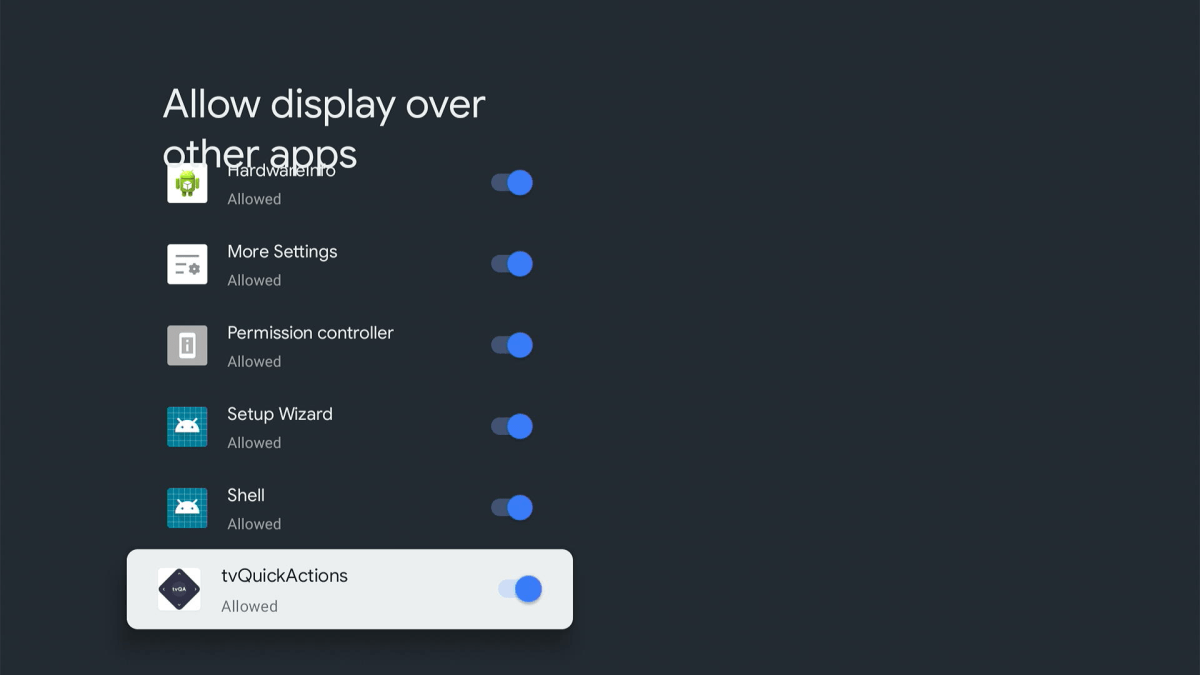
Jared Newman/Dökümhane
TVQuickActions, Google Play Store’dan ücretsiz bir indirmedir. Ayrı bir “Pro” sürümü 4 dolara mal olur ve yeni bir uygulama değiştirici ve bir uyku zamanlayıcısı dahil olmak üzere daha fazla özelleştirme özelliği içerir
.
Uygulamayı yükledikten sonra, düzgün çalışması için birkaç ayarı etkinleştirmeniz gerekir:
- “Kaplamayı göstermeye izin ver” isteminde, “İzin Ver” e basın, ardından aşağı kaydırın ve “TVQuickActions” geçişini etkinleştirin. Bu, uygulamanın bazı ek menü özellikleri için gereklidir.
- “Pil optimizasyonunu devre dışı bırak” istemini yok sayın.
- “Erişilebilirlik hizmetini başlat” istemi göründüğünde, “Kabul Et” e basın. Cihazınızın Erişilebilirlik menüsüne yönlendirileceksiniz. Aşağı kaydırın ve TVQuickActions’ı seçin, ardından “Etkinleştir” e basın. Bu, uzaktan kumandanızın düğmelerini yeniden eşlemenizi sağlar
.
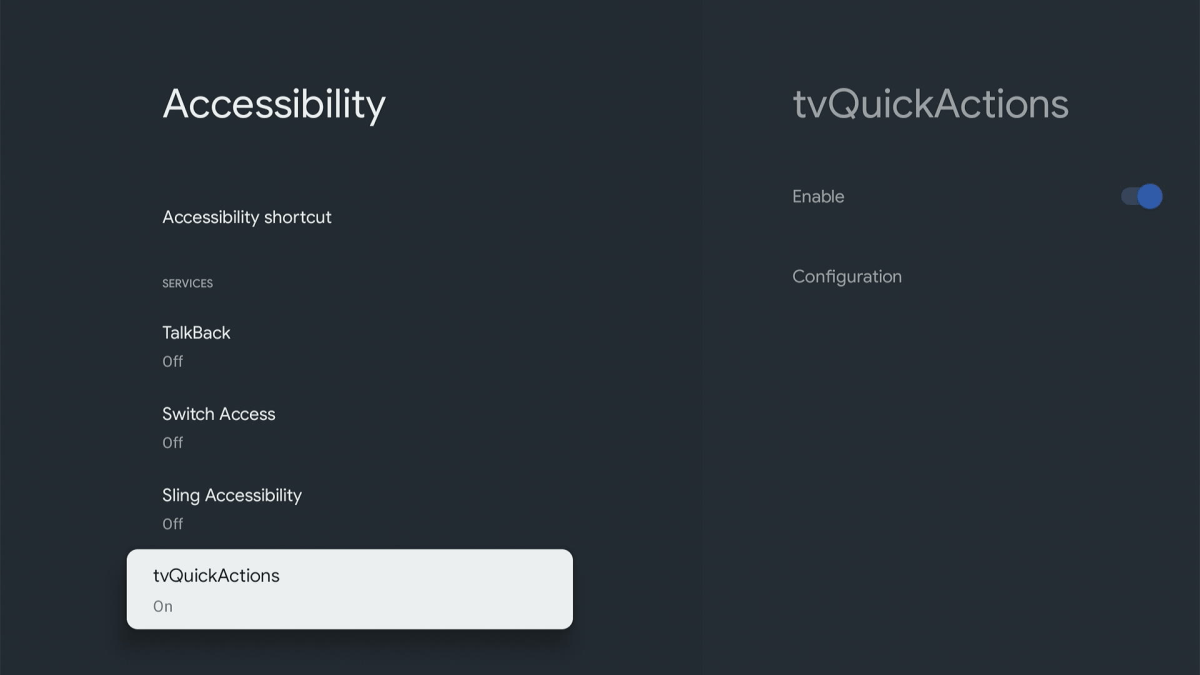
Jared Newman/Dökümhane
- Pro sürümünde, Ayarlar > Uygulamalar > Özel Uygulama Erişimi > Kullanım Erişimi altında kullanım erişimini etkinleştirin. TVQuickActions Pro’nun son uygulamalar arasında geçiş yapmak için gerekli olduğu için bu menünün etkinleştirildiğinden emin olun
.
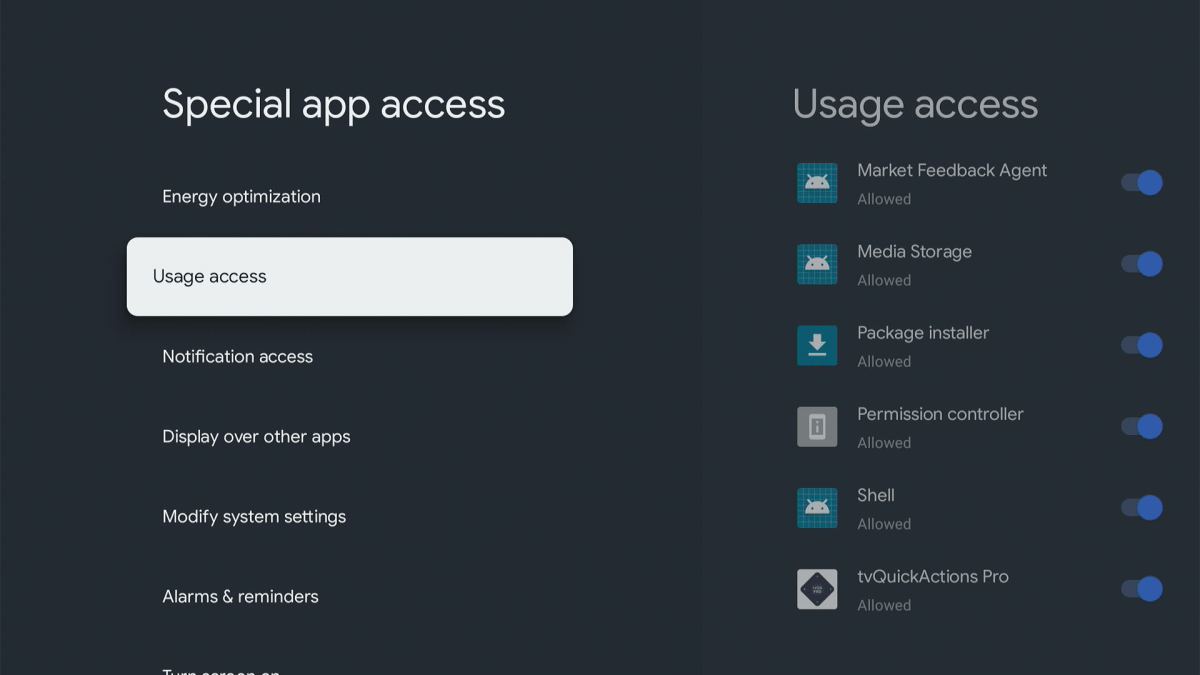
Jared Newman/Dökümhane
Şimdi, Google TV cihazınızdaki düğmeleri yeniden eşlemeye başlamaya hazırsınız. Aşağıda, bunu yapmanın bazı yollarını inceleyeceğim.
Uygulama başlatıcısı ekleme
Google TV’de tam uygulama listenizi görüntülemek için ana ekrana gitmeli, “Uygulamalarınız” satırının sonuna kadar kaydırmalı ve ardından “Tümünü gör” düğmesini tıklamanız gerekir. Bu bir güçlük.
İşleri kolaylaştırmak için, TVQuickActions uygulama listesini uzaktan kumandanızdaki herhangi bir düğmeye eşleyebilir. Ana Sayfa düğmesine uzun basmanızı öneri
rim:
- TVQuickActions’da “Düğmeler ve Eylemler” i seçin, ardından “Düğme Ekle” ye basın.
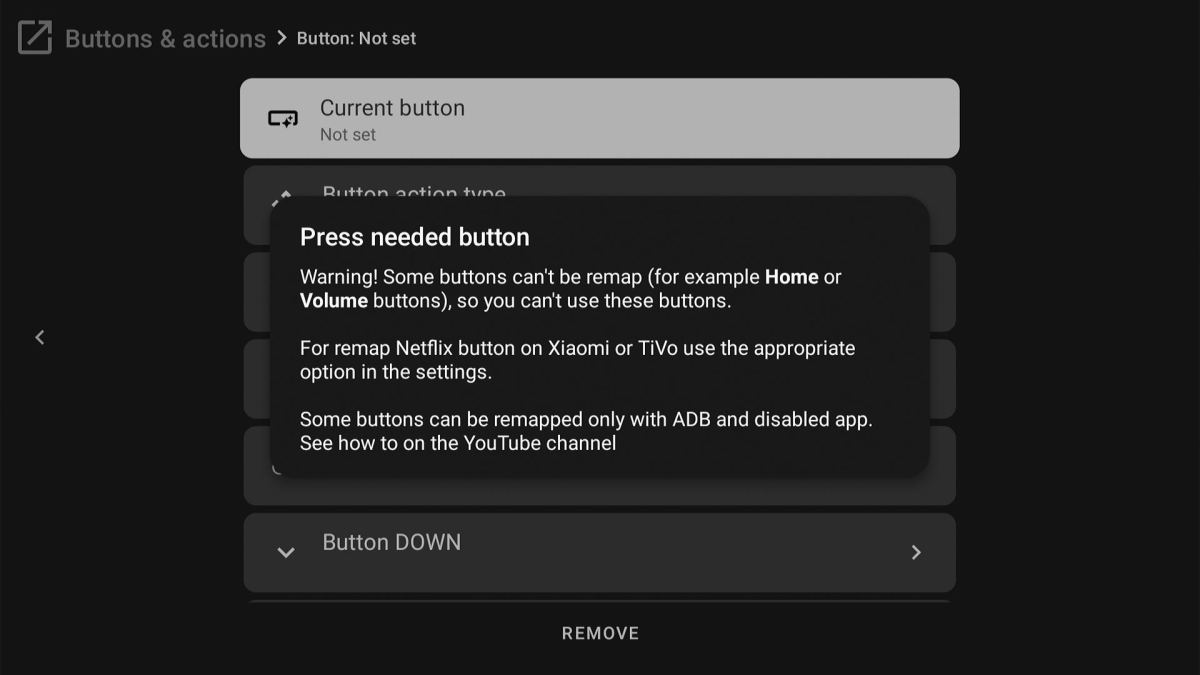
Jared Newman/Dökümhane
- Uzaktan kumandanızın Ana Sayfa düğmesini tıklayın.
- “Düğme eylem türü” ni tıklayın, ardından “Olağan eylem” i seçin.
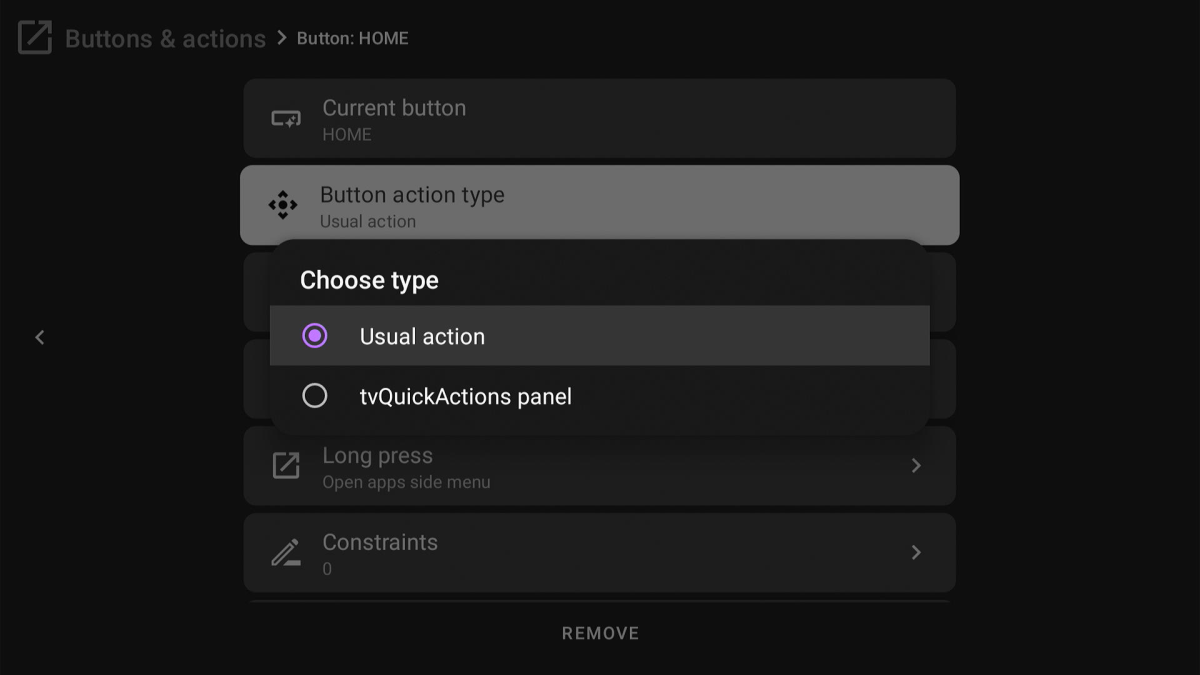
Jared Newman/Dökümhane
- “Tek basışa” tıklayın, ardından Eylem sekmesine gidin ve “Eve git” i seçin.
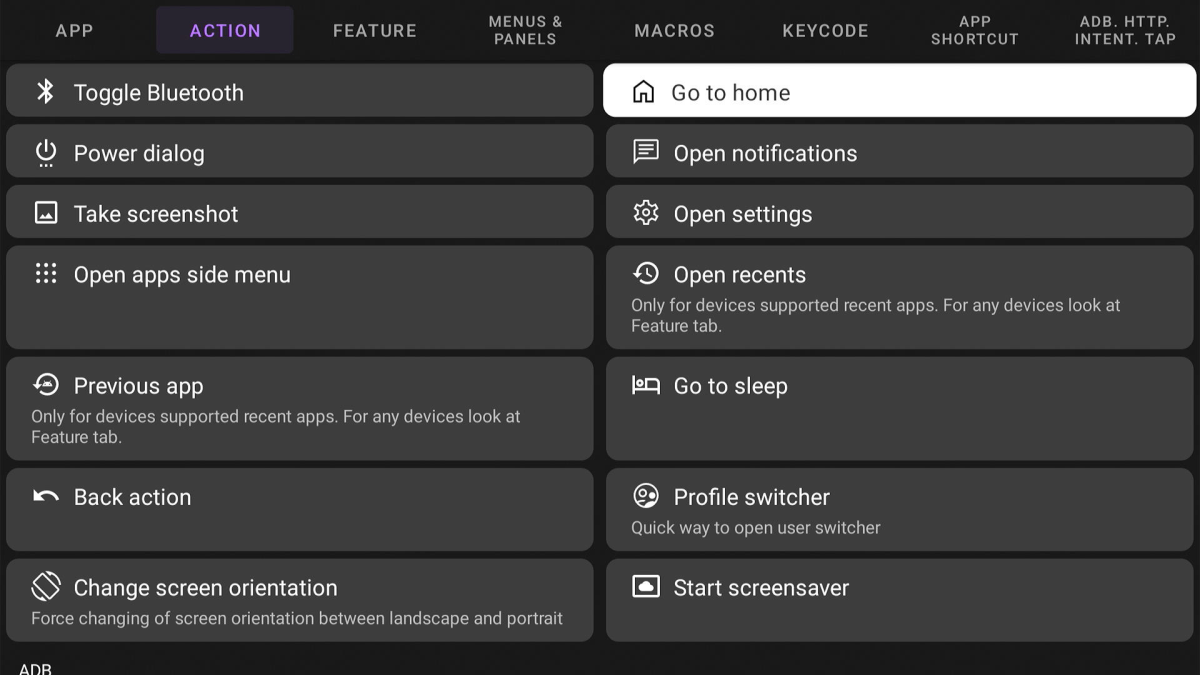
Jared Newman/Dökümhane
- “Uzun basın” i tıklayın, ardından Eylem sekmesine geri dönün ve “Uygulamalar yan menüsünü aç” i seçin.
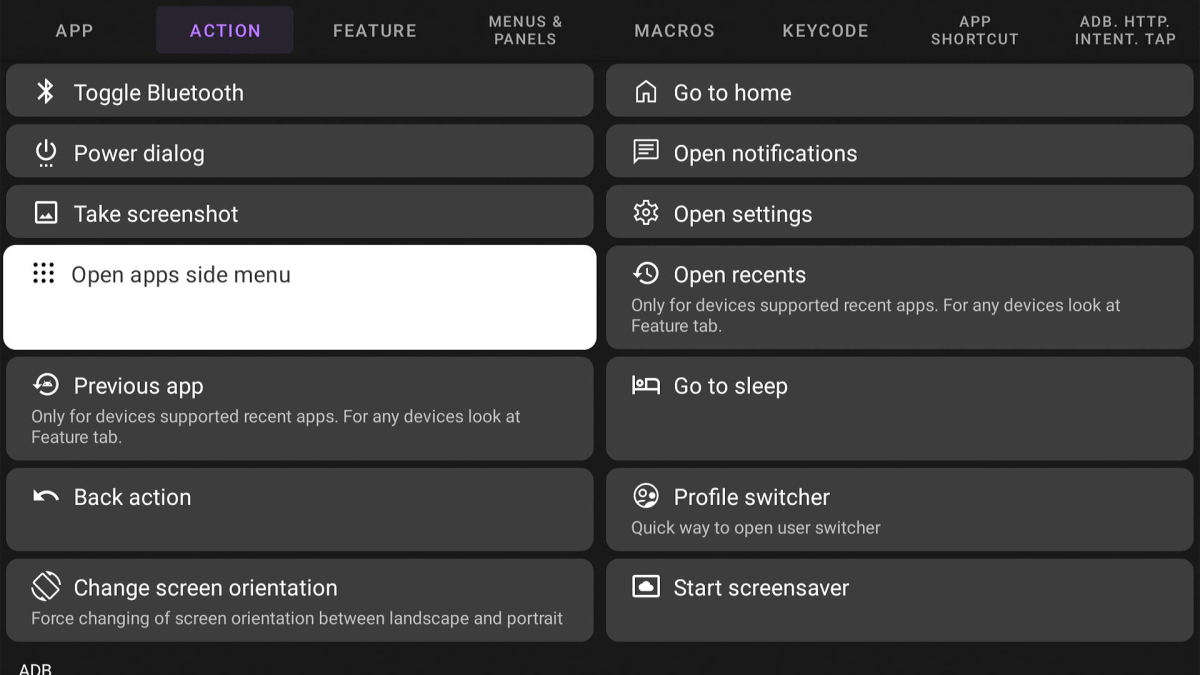
Jared Newman/Dökümhane
Bu adımlarla, uzaktan kumandanın ana düğmesine basmak sizi her zamanki gibi ana ekrana götürecektir, ancak basılı tutmak tam uygulama listenizi gösterecektir. Bu kısayolu istediğiniz zaman, diğer uygulamaların içinden bile kullanabilirsiniz.
Olumsuz tarafı, bu, normalde ana sayfa düğmesine uzun bastığınızda görünen Google TV’nin varsayılan hızlı ayarlar kısayolunun yerini alacaktır. Bu özelliğe değer veriyorsanız, bunun yerine ana sayfa düğmesine çift dokunarak eşleyebilirsiniz:
- TVQuickActions’a geri dönün, “Düğmeler ve Eylemler” i seçin, ardından “Ana Sayfa Düğmesi” seçeneğini seçin.
- “Çift basın” i tıklayın, ardından Eylem sekmesine gidin ve “Bildirimleri aç” ı seçin. Yapılandırmanız aşağıdaki gibi görünmelidir:
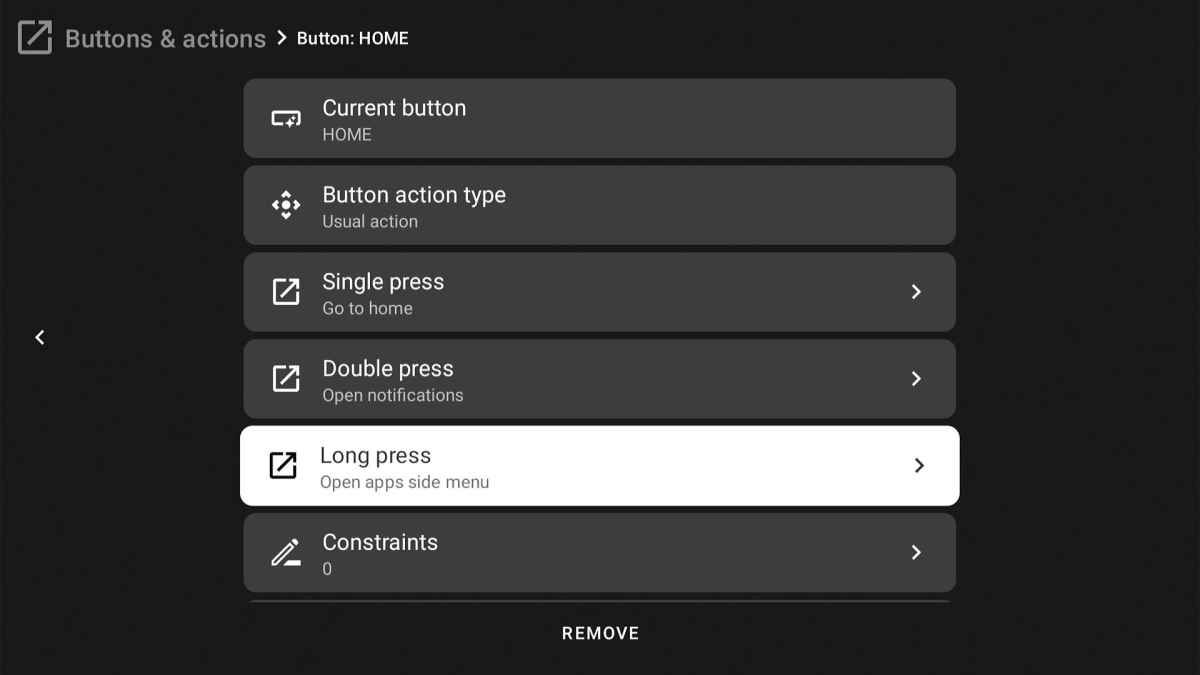
Jared Newman/Dökümhane
Uygulama düğmelerini yeniden eşleyin
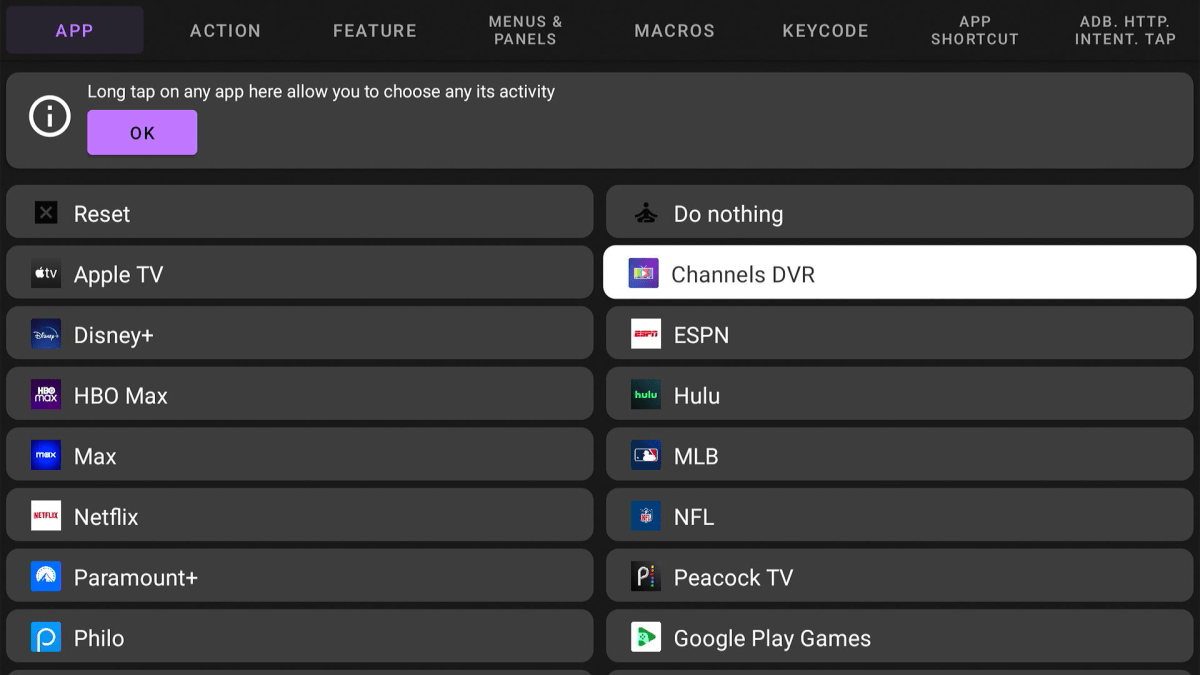
Jared Newman/Dökümhane
Çoğu Google TV cihaz uzaktan kumandası, Netflix ve YouTube gibi uygulamalar için önceden ayarlanmış kısayol düğmeleriyle birlikte gelir ve bunları yeniden programlamanın resmi bir yolu yoktur.
Ancak gayri resmi olarak TVQuickActions, bu düğmeleri istediğiniz uygulamaya yeniden eşlemenizi sağlar. İşte nasıl:
- TVQuickActions’da “Düğmeler ve Eylemler” i seçin, ardından “Düğme Ekle” ye basın.
- Yeniden eşlemek istediğiniz kısayol düğmesini tıklayın.
- “Düğme eylem türü” ni tıklayın, ardından “Olağan eylem” i seçin.
- “Tek basış”a tıklayın, ardından düğmeye atamak için bir uygulama seçin.
- İsteğe bağlı olarak, Çift basma ve Uzun basma seçeneklerine diğer uygulamaları atayın.
Hızlı ileri ve geri sarma düğmeleri ekleyin
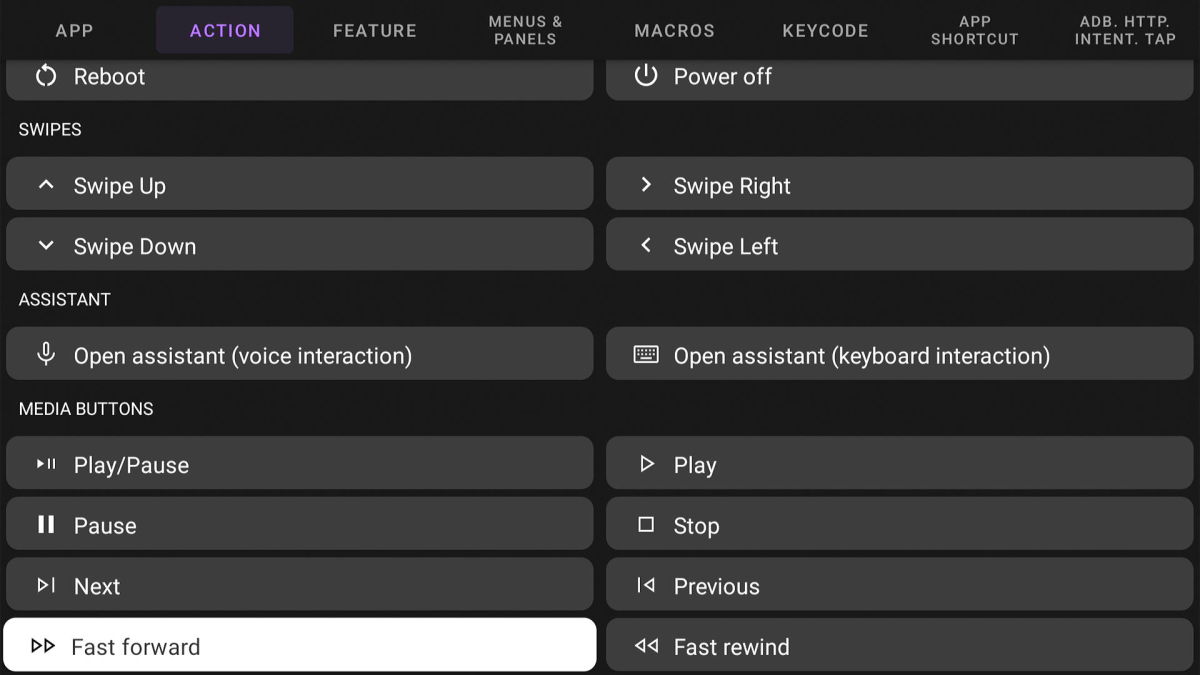
Jared Newman/Dökümhane
Walmart Onn 4K Streaming Box gibi bazı Google TV cihazlarında özel hızlı ileri ve geri sarma düğmeleri yoktur, ancak gerçekten ihtiyacınız olmayabilecek kanal yukarı/aşağı düğmeleri vardır. Bu düğmeleri ileri ve geri sarmak için yeniden eşlemek daha yararlı olabilir:
- TVQuickActions’da “Düğmeler ve Eylemler” i seçin, ardından “Düğme Ekle” ye basın.
- Uzaktan kumandanın kanal yukarı düğmesini tıklayın.
- “Düğme eylem türü” ni tıklayın, ardından “Olağan eylem” i seçin.
- “Tek basışa” tıklayın, Eylem sekmesine gidin, ardından aşağı kaydırın ve “Hızlı ileri” yi seçin.
- Kanal aşağı düğmesi için bu işlemi tekrarlayın, bunun yerine “Hızlı geri sarma” seçeneğini seçin.
Hızlı ileri ve geri sarma işlevi uygulamaya göre değişir, ancak bazı durumlarda özel düğmelere sahip olmak yön pedini kullanmaktan daha verimlidir.
Hızlı uygulama değiştirmeyi etkinleştir
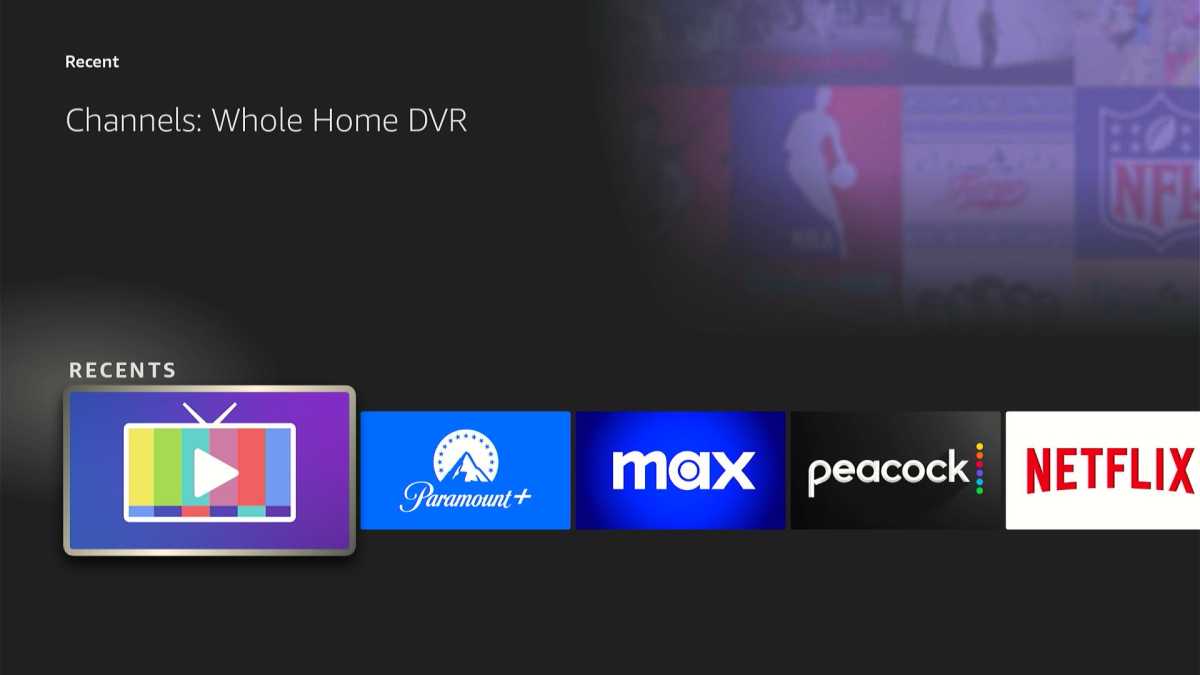
Jared Newman/Dökümhane
Bu özel özellik, 4 dolarlık bir kerelik satın alma olan TVQuickActions’ın Pro sürümünü gerektirir. Geri düğmesine uzun basıp iki kez basmaya atayacağımız son uygulamalar arasında hızlı bir geçiş yapmak istiyorsanız, fiyatına değer
:
- TVQuickActions’ta, “Düğmeler ve Eylemler” i seçin, ardından “Geri Düğme” seçeneğini seçin.
- “Geçerli düğme” geçişini etkinleştirin.
- “Çift basın” i tıklayın, Özellik sekmesine gidin ve “Önceki uygulama” i seçin.
- “Uzun basın” i tıklayın, Özellik sekmesine gidin ve “Son uygulamalar” ı seçin.
Şimdi, bir uygulama değiştiriciyi açmak için geri düğmesine uzun süre basabilir veya doğrudan kullandığınız son uygulamaya atlamak için geri düğmesine çift tıklayabilirsiniz.
Uyku zamanlayıcısı ekleyin
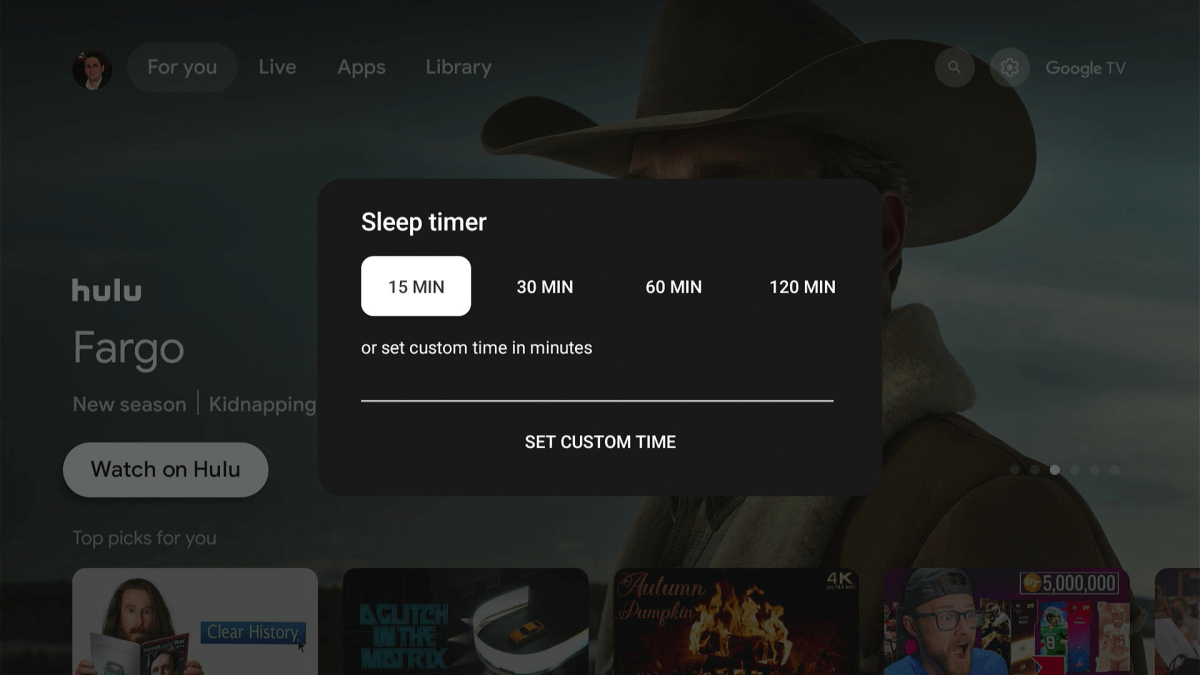
Jared Newman/Dökümhane
Google TV’li bazı akıllı TV’lerde yerleşik uyku zamanlayıcıları olsa da, Google TV’li Chromecast gibi harici oynatıcılar yoktur. TVQuickActions’ın 4$ Pro sürümü, bir tane eklemenizi sağlar. Uzaktan kumandanızın uygulama kısayol düğmelerinden birine eşlemeyi düşünün:
- TVQuickActions’da “Düğmeler ve Eylemler” i seçin, ardından “Düğme Ekle” ye basın.
- Yeniden eşlemek istediğiniz kısayol düğmesini tıklayın.
- “Düğme eylem türü” ni tıklayın, ardından “Olağan eylem” i seçin.
- “Tek basışa” tıklayın, Özellik sekmesine gidin ve “Uyku zamanlayıcısı” nı seçin.
Tek bir düğmeye daha fazla kısayol atayın
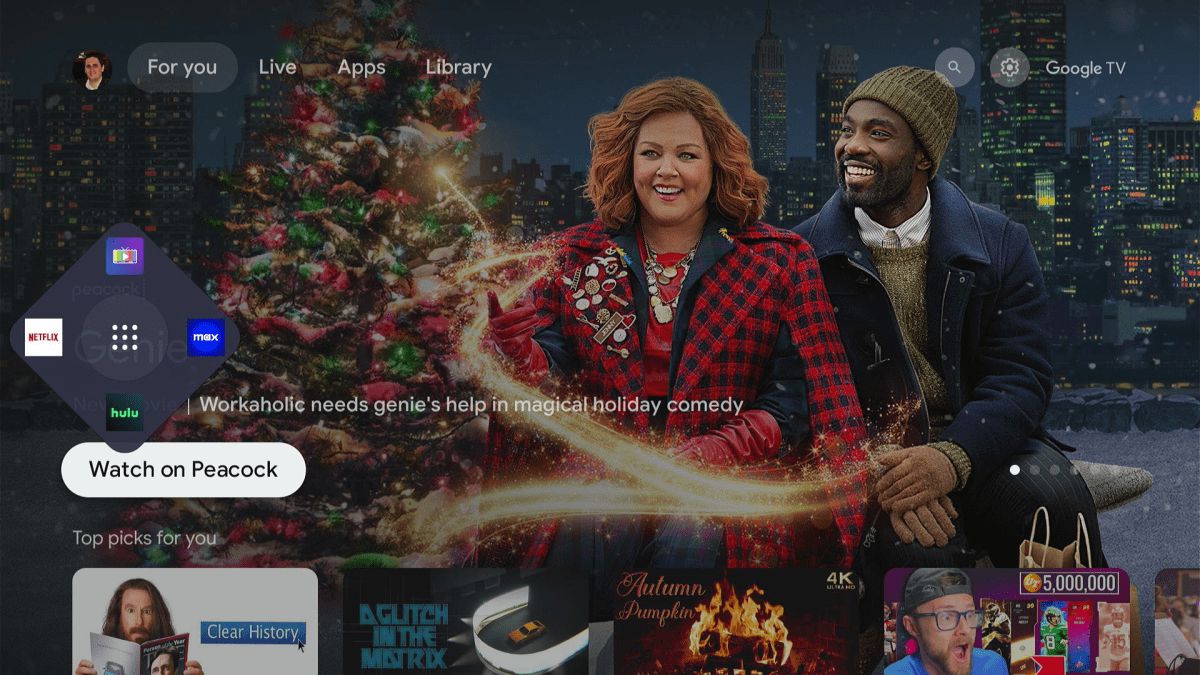
Jared Newman/Dökümhane
Yukarıdakileri yeniden düzenleyen temel düğmelere alternatif olarak, TVQuickActions, favori uygulamalarınızdan veya kısayollarınızdan beşe kadar depolayabilen kullanışlı bir açılır menü sunar. Bu, uzaktan kumandası size yeniden atamanız için çok fazla düğme vermeyen Google TV’li Chromecast’te yardımcı olabilir:
- TVQuickActions’da “Düğmeler ve Eylemler” i seçin, ardından “Düğme Ekle” ye basın.
- Yeniden eşlemek istediğiniz düğmeyi tıklayın.
- “Düğme eylemi türü” altında “TVQuickActions panel” seçeneğinin seçili olduğundan emin olun.
- “SOL Düğme” ı tıklayın, ardından favori uygulamalarınızdan birini seçin.
- Bu işlemi AŞAĞI, SAĞ ve YUKARI düğmeleri için tekrarlayın.
- İsteğe bağlı olarak başka bir uygulamayı veya kısayolu Button OK işlevine eşleyin.

Jared Newman/Dökümhane
Şimdi, seçilen uzaktan kumanda düğmesine bastığınızda, seçtiğiniz dört uygulama veya kısayolu içeren küçük bir açılır menü göreceksiniz. Uzaktan kumandanın yön pedini herhangi bir yönde tıklamak ilgili seçeneği yükleyecektir.
Onunla deney yapın
TVQuickActions, ekran görüntüsü kısayolu, profil değiştirici, güç iletişim menüsü ve daha fazlası dahil olmak üzere aralarından seçim yapabileceğiniz birçok başka işleve sahiptir. İhtiyaçlarınıza ve uzaktan kumandanızdaki düğmelerin sayısına bağlı olarak, yukarıda bahsettiğim işlevler yerine bu işlevler için kısayollar oluşturmak isteyebilirsiniz.
Herhangi bir noktada uzaktan kumandanızın orijinal işlevlerini geri yüklemek istiyorsanız, uygulamayı kaldırmanız yeterlidir. Bu, işleri eskiden olduğu gibi geri getirecek – sınırlamalar ve her şey
.
Her Cuma daha fazla akış TV bilgisi almak için Jared’in Cord Cutter Weekly haber bültenine kaydolun.